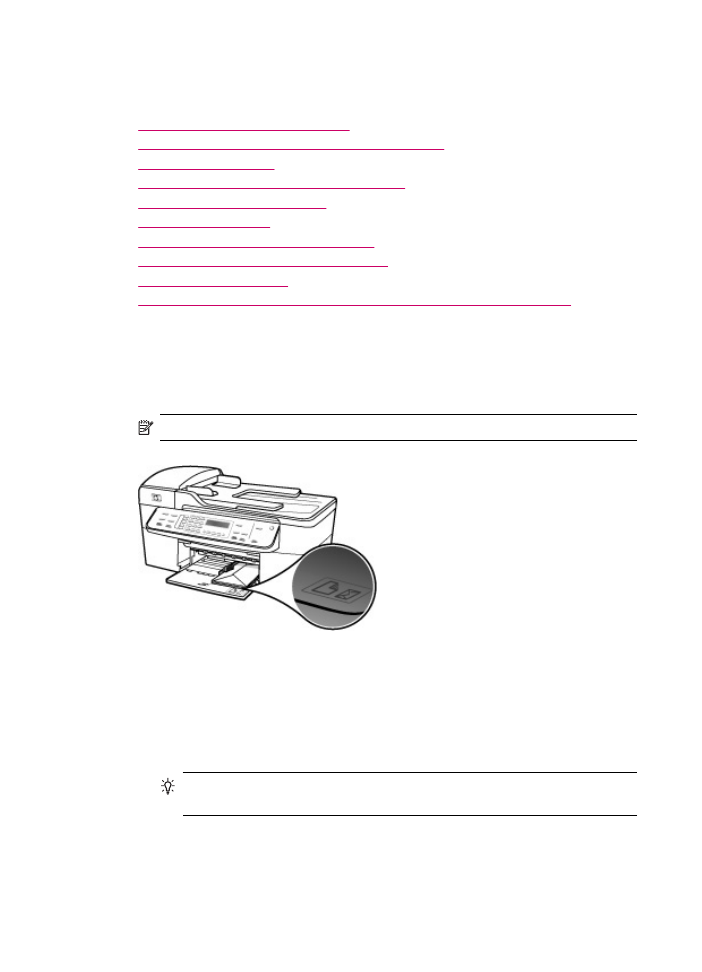
Drukāšanas problēmu novēršana
Izmantojiet šo sadaļu, lai atrisinātu šādas drukas problēmas:
•
Aploksnes tiek izdrukātas nepareizi
•
Bezmalu drukāšanas rezultāts nesaskan ar vēlamo
•
HP All-in-One nereaģē
•
HP All-in-One drukā nesakarīgas rakstzīmes
•
Mēģinot drukāt, nekas nenotiek
•
Dokumentu neizdrukā
•
Piemales netiek drukātas, kā paredzēts
•
Teksts vai attēls tiek nogriezts lapas malā
•
Tiek izdrukāta tukša lapa
•
Drukājot fotoattēlu, ierīces HP All-in-One iekšpusē tiek izsmidzināta tinte
Aploksnes tiek izdrukātas nepareizi
Iemesls: Aplokšņu kaudzīte ir nepareizi ievietota.
Risinājums: Izņemiet visu papīru no ievades teknes. Ievietojiet ievades teknē
aplokšņu kaudzīti tā, lai to pārloki atrastos uz augšu un pa kreisi.
Piezīme.
Lai papīrs neiestrēgtu, ielieciet pārlokus aploksnēs.
Lai ievietotu aploksnes
1.
Izņemiet izvades tekni.
2.
Izņemiet visu papīru no ievades teknes.
3.
Ievietojiet vienu vai vairākas aploksnes ievades teknes tālākajā pusē pa labi tā,
lai to pārloki atrastos uz augšu un pa kreisi. Virziet aplokšņu kaudzi uz priekšu,
kamēr tā apstājas.
Padoms
Papilduinformāciju par aplokšņu ievietošanu skatiet attēlā uz
ievades teknes pamatnes.
11. nodaļa
172
Problēmu novēršana
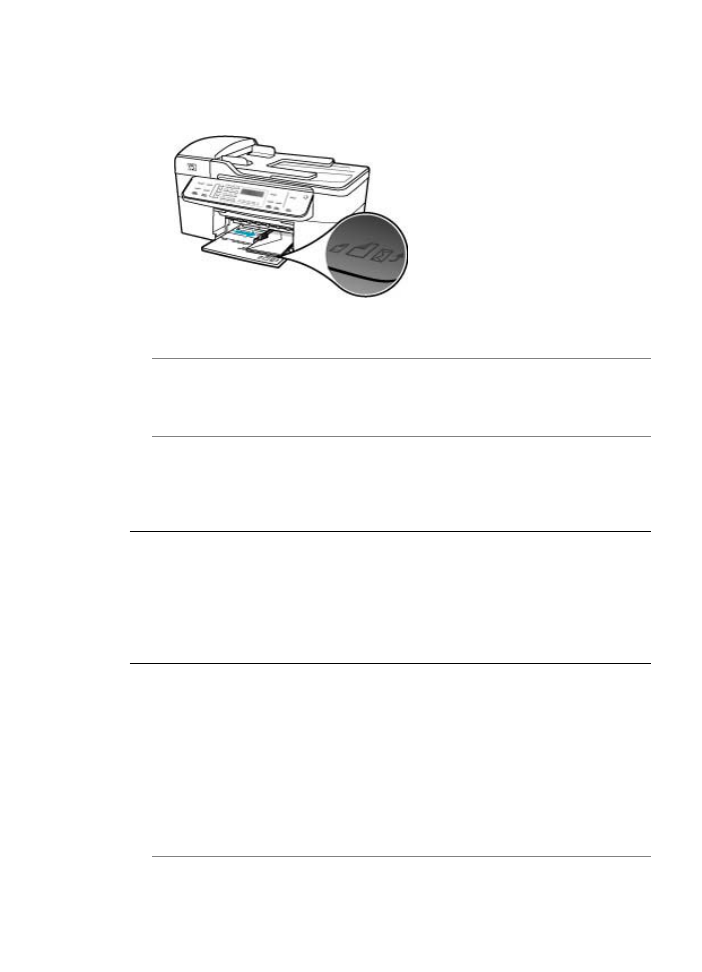
4.
Virziet papīra platuma vadotni pret aplokšņu kaudzi, kamēr tā apstājas.
Nepārslogojiet ievades tekni; pārliecinieties, vai aplokšņu kaudze ietilpst padevē
un nav augstāka par papīra platuma vadotni.
5.
Ievietojiet izvades tekni tai paredzētajā vietā.
Iemesls: Ir ievietotas nepareiza veida aploksnes.
Risinājums: Neizmantojiet spīdīgas vai reljefainas aploksnes, aploksnes ar
skavām vai izgriezumiem.
Iemesls: Uz aploksnes tiek izsmērēta tinte.
Risinājums: Ja, drukājot uz aploksnēm, tiek izsmērēta tinte, ielociet atlokus
iekšpus aploksnēm. Ja problēma netiek atrisināta, izņemiet melnās krāsas drukas
kasetni un drukājiet tikai ar trīskrāsu drukas kasetni.
Bezmalu drukāšanas rezultāts nesaskan ar vēlamo
Iemesls: Attēla drukāšana bez malām, izmantojot ne HP programmatūru, rada
neparedzamus rezultātus.
Risinājums: Mēģiniet attēlu drukāt no fotoattēlu apstrādes programmas, kas bija
komplektā ar HP All-in-One.
HP All-in-One nereaģē
Iemesls: Ierīce HP All-in-One ir aizņemta, veicot citu uzdevumu.
Risinājums: Ja HP All-in-One veic citu uzdevumu, piemēram, kopēšanu,
skenēšanu, faksa nosūtīšanu vai saņemšanu, drukas darbs tiek atlikts līdz brīdim,
kad HP All-in-One pabeidz pašreizējo uzdevumu.
Daži dokumenti ilgi drukājas. Ja vairākas minūtes pēc drukas darba nosūtīšanas uz
ierīci HP All-in-One nekas netiek drukāts, paskatieties, vai HP All-in-One displejā nav
ziņojumu.
Iemesls: Ierīcē HP All-in-One ir iestrēdzis papīrs.
Drukāšanas problēmu novēršana
173
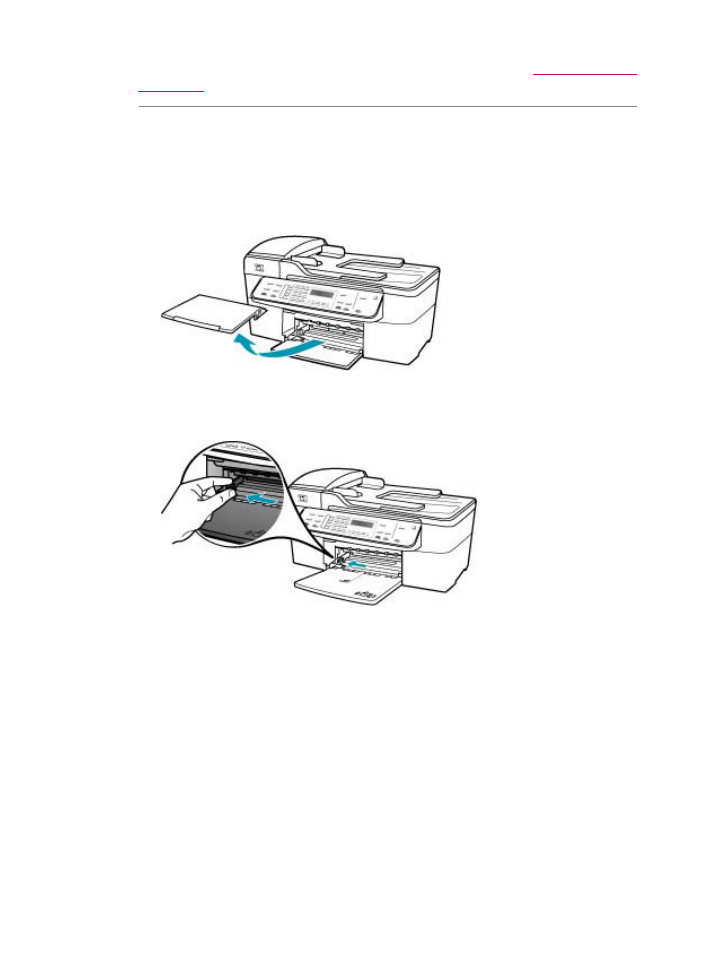
Risinājums: Informāciju par iestrēguša papīra izņemšanu skatiet
Iestrēguša papīra
izņemšana
.
Iemesls: Ierīcē HP All-in-One nav papīra.
Risinājums: Ievietojiet papīru ievades teknē.
Lai ievietotu pilna formāta papīru
1.
Izņemiet izvades tekni.
2.
Virziet papīra platuma vadotni līdz galam.
3.
Lai izlīdzinātu papīra malas, ar papīra kaudzi viegli uzsitiet pa taisnu virsmu un
pārbaudiet, vai:
•
papīrs nav saplēsts, netīrs, saburzījies, salocīts vai ar uzlocītiem stūriem;
•
kaudzē ir viena veida un formāta papīrs.
11. nodaļa
174
Problēmu novēršana
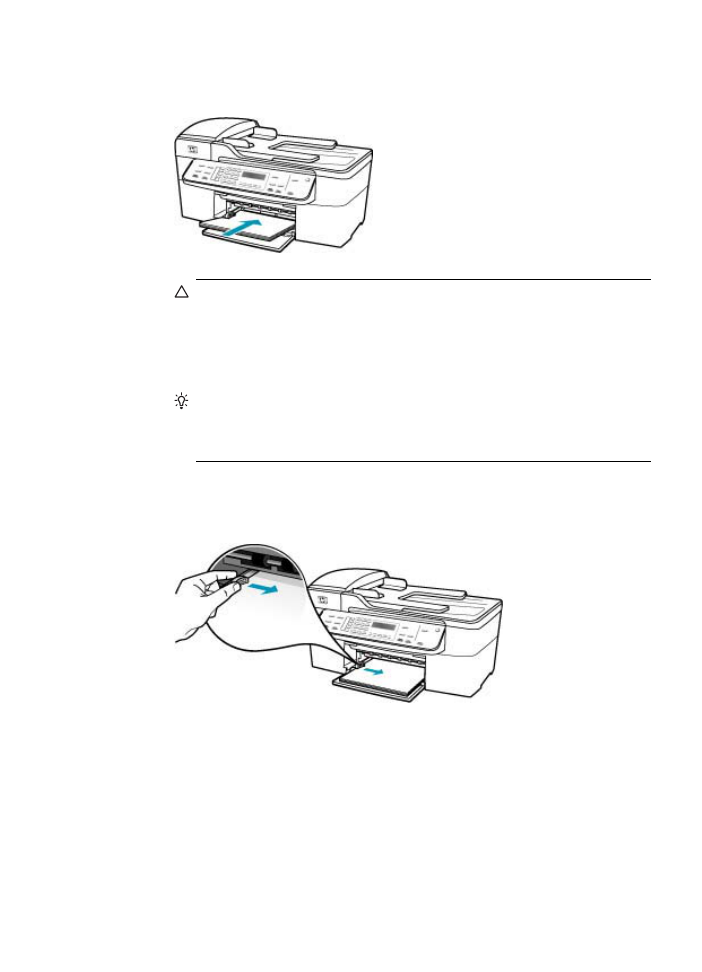
4.
Ievietojiet papīra kaudzi ievades teknē ar īso malu pa priekšu un apdrukājamo
pusi uz leju. Bīdiet papīra kaudzi uz priekšu, līdz tā apstājas.
Uzmanību
Pirms papīra ievietošanas padeves teknē pārliecinieties, vai
HP All-in-One atrodas gaidstāves režīmā un nav dzirdamas kādas no tā
nākošas skaņas. Ja HP All-in-One veic drukas kasetņu apkopi vai citu
uzdevumu, iespējams, papīra aizturis neatrodas savā pamatstāvoklī. Pastāv
iespēja, ka aizbīdīsit papīru pārāk tālu, un HP All-in-One izdrukās tukšas
lapas.
Padoms
Ja izmantojat iespiedveidlapas, ievietojiet tās ar augšdaļu uz
priekšu un apdrukājamo pusi uz leju. Papildinformāciju par pilna formāta
papīra un iespiedveidlapu ievietošanu skatiet attēlā uz ievades teknes
pamatnes.
5.
Virziet papīra platuma vadotnes uz iekšu, līdz tās apstājas pie papīra malām.
Nepārslogojiet tekni; pārliecinieties, vai papīra kaudze ietilpst padevē un
nepārsniedz papīra platuma vadotnes augšmalu.
Drukāšanas problēmu novēršana
175
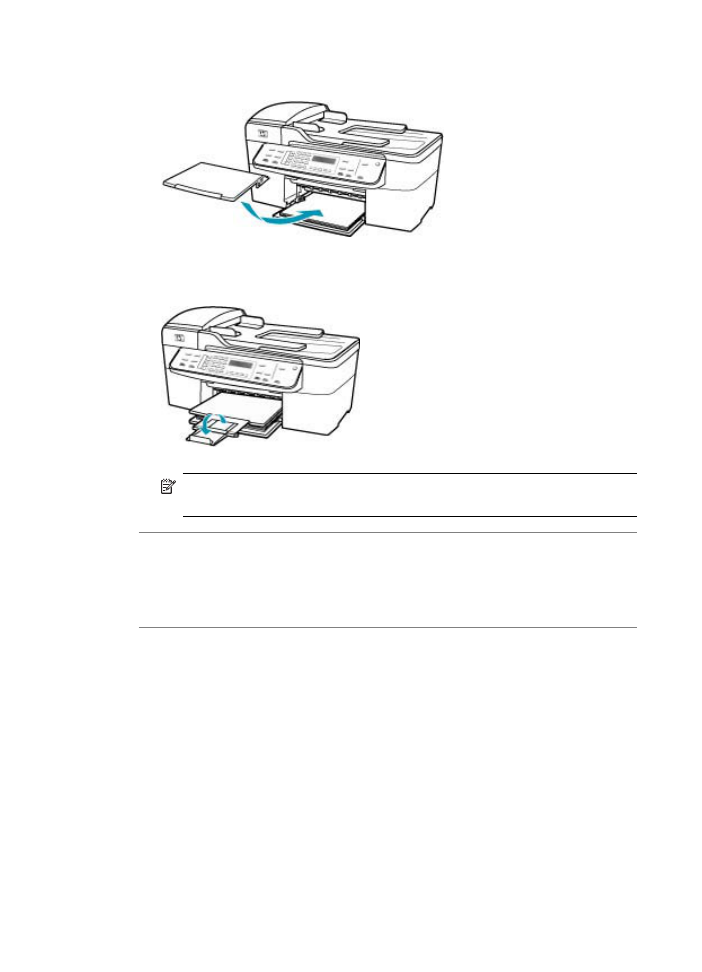
6.
Ievietojiet izvades tekni tai paredzētajā vietā.
7.
Paceliet padeves pagarinātāju uz savu pusi.
Piezīme.
Izmantojot Legal formāta papīru, atstājiet izvades teknes
pagarinātāju aizvērtu.
Iemesls: Drukas kasetnes turētājs ir iestrēdzis.
Risinājums: Izslēdziet ierīci HP All-in-One, izņemiet visus priekšmetus, kas kavē
drukas kasetņu turētāja kustību (ieskaitot papīru un visus iepakojuma materiālus), un
pēc tam no jauna ieslēdziet HP All-in-One.
Iemesls: Datoram nav sakaru ar ierīci HP All-in-One.
Risinājums: Ja ierīce HP All-in-One nav pareizi savienota ar datoru, var rasties
sakaru kļūdas. Pārliecinieties, vai ierīcei HP All-in-One ir pievienots USB vads un
dators, kā parādīts tālāk.
Varat izdrukāt pārbaudes lapu no HP Photosmart Studio (Mac) programmatūras, lai
pārliecinātos, vai HP All-in-One un Mac datora savienojums funkcionē pareizi. Šī
pārbaudes lapa atšķiras no iekšējās pārbaudes atskaites, ko var izdrukāt no vadības
paneļa.
Lai izdrukātu pārbaudes lapu
1.
Joslā Dock (Doks) izvēlieties HP Device Manager (HP ierīču pārvaldnieks).
Tiek parādīts logs HP Device Manager (HP ierīču pārvaldnieks).
2.
Nolaižamajā izvēlnē Information and Settings (Informācija un iestatījumi)
izvēlieties Maintain Printer (Veikt printera apkopi).
11. nodaļa
176
Problēmu novēršana
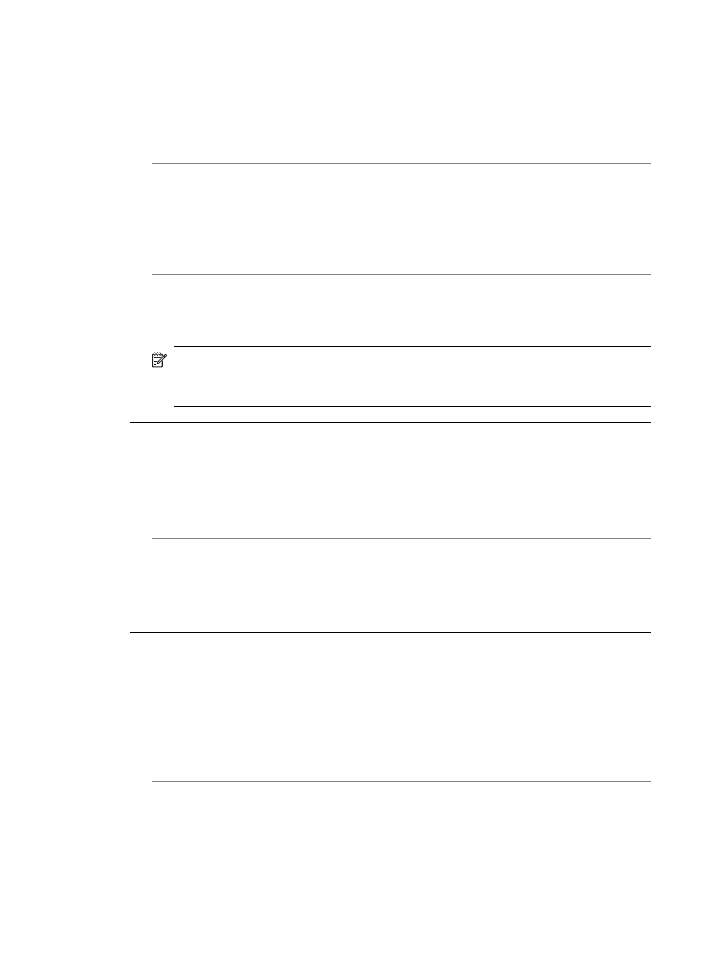
3.
Izvēlieties HP All-in-One, tad izvēlieties Launch Utility (Palaišanas utilīta).
4.
Noklikšķiniet uz Print test page (Drukāt pārbaudes lapu).
Ja ir izveidots savienojums un tas darbojas, tiek izdrukāta pārbaudes lapa.
Informāciju par ierīces HP All-in-One uzstādīšanu skatiet ierīces HP All-in-One
komplektācijā iekļautajā Uzstādīšanas plakātā.
Iemesls: Ierīce HP All-in-One ir izslēgta.
Risinājums: Paskatieties uz ierīces HP All-in-One displeju. Ja displejs ir tukšs un
indikators blakus pogai Strāva nedeg, ierīce HP All-in-One ir izslēgta. Pārliecinieties,
vai strāvas vads ir stingri savienots ar ierīci HP All-in-One un ievietots strāvas
kontaktligzdā. Nospiediet ierīces HP All-in-One pogu Strāva, lai to ieslēgtu.
Iemesls: Ierīcei HP All-in-One ir radusies kļūda.
Risinājums: Izslēdziet HP All-in-One un atvienojiet strāvas kabeli. Pievienojiet
strāvas kabeli un nospiediet pogu Strāva, lai ieslēgtu HP All-in-One.
Piezīme.
Ja ierīce HP All-in-One ir ilglaicīgi bijusi atvienota no strāvas avota,
datums un laiks var tikt izdzēsti. Šādā gadījumā pēc strāvas kabeļa pievienošanas
datumu un laiku nāksies iestatīt no jauna.
HP All-in-One drukā nesakarīgas rakstzīmes
Iemesls: HP All-in-One atmiņa ir pilna.
Risinājums: Izslēdziet HP All-in-One un datoru uz 60 sekundēm, tad tos abus atkal
ieslēdziet un mēģiniet drukāt vēlreiz.
Iemesls: Dokuments ir bojāts.
Risinājums: Pamēģiniet, izmantojot to pašu lietojumprogrammu, izdrukāt citu
dokumentu. Ja tas notiek pareizi, tad mēģiniet drukāt iepriekšējo dokumenta versiju,
kura nav bojāta.
Mēģinot drukāt, nekas nenotiek
Iemesls: Ierīce HP All-in-One ir izslēgta.
Risinājums: Paskatieties uz ierīces HP All-in-One displeju. Ja displejs ir tukšs un
indikators blakus pogai Strāva nedeg, ierīce HP All-in-One ir izslēgta. Pārliecinieties,
vai strāvas vads ir stingri savienots ar ierīci HP All-in-One un ievietots strāvas
kontaktligzdā. Nospiediet ierīces HP All-in-One pogu Strāva, lai to ieslēgtu.
Iemesls: Ierīce HP All-in-One ir aizņemta, veicot citu uzdevumu.
Risinājums: Ja HP All-in-One veic citu uzdevumu, piemēram, kopēšanu,
skenēšanu, faksa nosūtīšanu vai saņemšanu, drukas darbs tiek atlikts līdz brīdim,
kad HP All-in-One pabeidz pašreizējo uzdevumu.
Drukāšanas problēmu novēršana
177
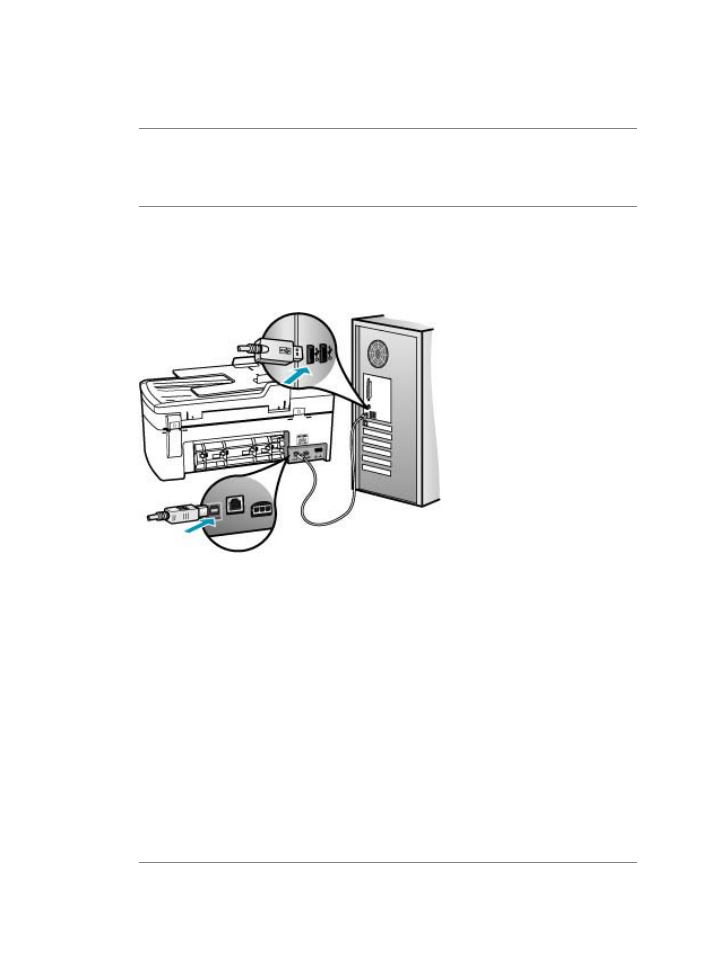
Daži dokumenti ilgi drukājas. Ja vairākas minūtes pēc drukas darba nosūtīšanas uz
ierīci HP All-in-One nekas netiek drukāts, paskatieties, vai HP All-in-One displejā nav
ziņojumu.
Iemesls: HP All-in-One nav izvēlētais printeris.
Risinājums: Pārliecinieties, ka lietojumprogrammā HP All-in-One ir izvēlētais
printeris.
Iemesls: Datoram nav sakaru ar ierīci HP All-in-One.
Risinājums: Ja ierīce HP All-in-One nav pareizi savienota ar datoru, var rasties
sakaru kļūdas. Pārliecinieties, vai ierīcei HP All-in-One ir pievienots USB vads un
dators, kā parādīts tālāk.
Varat izdrukāt pārbaudes lapu no HP Photosmart Studio (Mac) programmatūras, lai
pārliecinātos, vai HP All-in-One un Mac datora savienojums funkcionē pareizi. Šī
pārbaudes lapa atšķiras no iekšējās pārbaudes atskaites, ko var izdrukāt no vadības
paneļa.
Lai izdrukātu pārbaudes lapu
1.
Joslā Dock (Doks) izvēlieties HP Device Manager (HP ierīču pārvaldnieks).
Tiek parādīts logs HP Device Manager (HP ierīču pārvaldnieks).
2.
Nolaižamajā izvēlnē Information and Settings (Informācija un iestatījumi)
izvēlieties Maintain Printer (Veikt printera apkopi).
3.
Izvēlieties HP All-in-One, tad izvēlieties Launch Utility (Palaišanas utilīta).
4.
Noklikšķiniet uz Print test page (Drukāt pārbaudes lapu).
Ja ir izveidots savienojums un tas darbojas, tiek izdrukāta pārbaudes lapa.
Informāciju par ierīces HP All-in-One uzstādīšanu skatiet ierīces HP All-in-One
komplektācijā iekļautajā Uzstādīšanas plakātā.
Iemesls: Ierīcē HP All-in-One ir iestrēdzis papīrs.
11. nodaļa
178
Problēmu novēršana
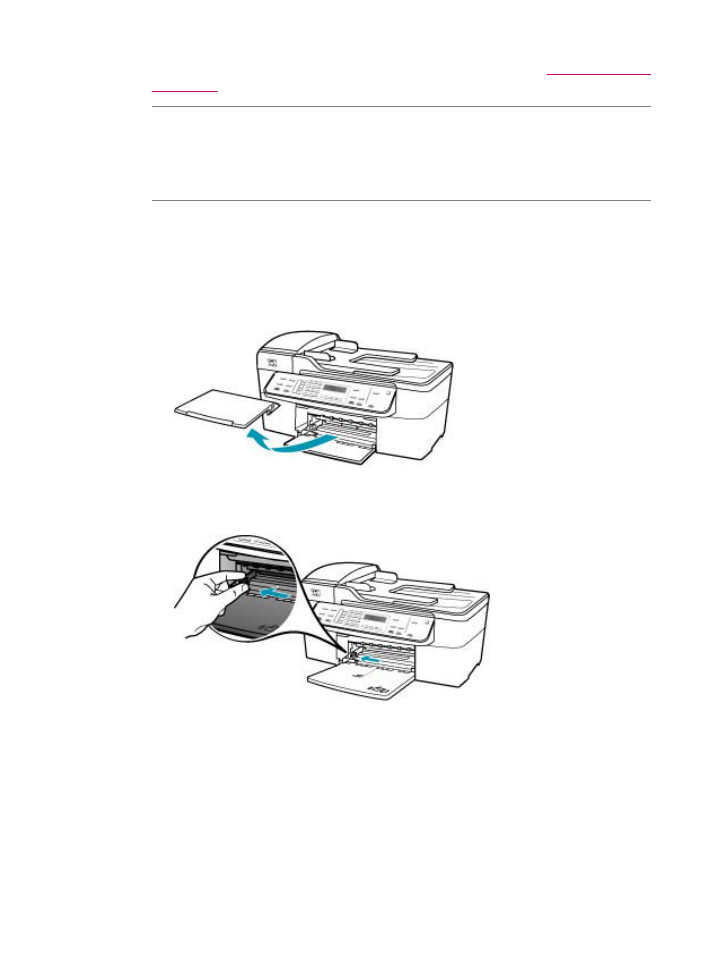
Risinājums: Informāciju par iestrēguša papīra izņemšanu skatiet
Iestrēguša papīra
izņemšana
.
Iemesls: Drukas kasetnes turētājs ir iestrēdzis.
Risinājums: Izslēdziet ierīci HP All-in-One, izņemiet visus priekšmetus, kas kavē
drukas kasetņu turētāja kustību (ieskaitot papīru un visus iepakojuma materiālus), un
pēc tam no jauna ieslēdziet HP All-in-One.
Iemesls: Ierīcē HP All-in-One nav papīra.
Risinājums: Ievietojiet papīru ievades teknē.
Lai ievietotu pilna formāta papīru
1.
Izņemiet izvades tekni.
2.
Virziet papīra platuma vadotni līdz galam.
3.
Lai izlīdzinātu papīra malas, ar papīra kaudzi viegli uzsitiet pa taisnu virsmu un
pārbaudiet, vai:
•
papīrs nav saplēsts, netīrs, saburzījies, salocīts vai ar uzlocītiem stūriem;
•
kaudzē ir viena veida un formāta papīrs.
Drukāšanas problēmu novēršana
179
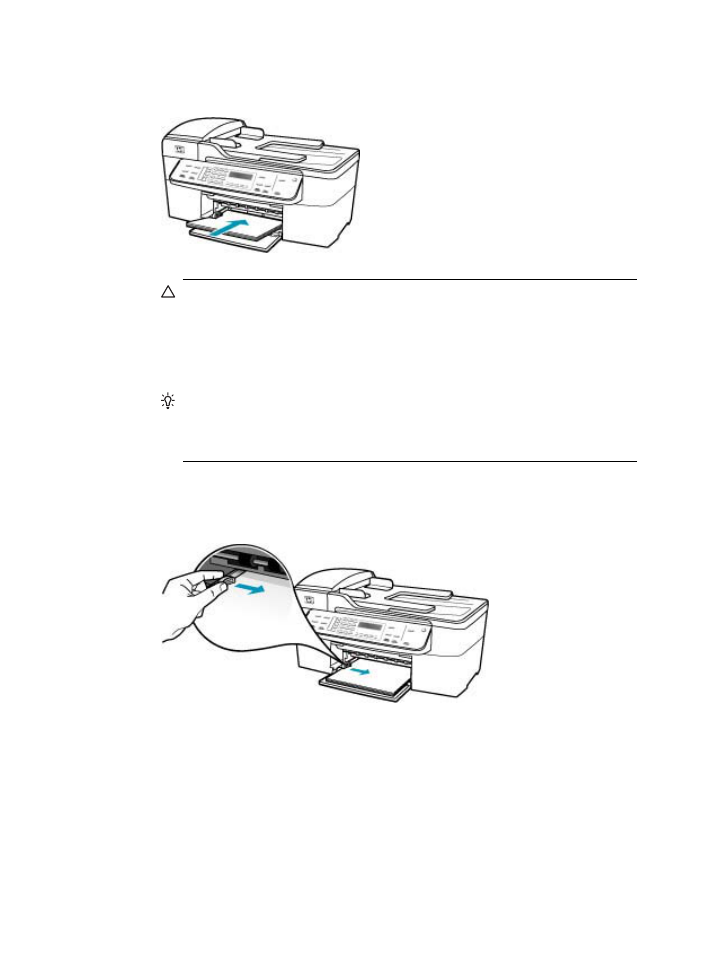
4.
Ievietojiet papīra kaudzi ievades teknē ar īso malu pa priekšu un apdrukājamo
pusi uz leju. Bīdiet papīra kaudzi uz priekšu, līdz tā apstājas.
Uzmanību
Pirms papīra ievietošanas padeves teknē pārliecinieties, vai
HP All-in-One atrodas gaidstāves režīmā un nav dzirdamas kādas no tā
nākošas skaņas. Ja HP All-in-One veic drukas kasetņu apkopi vai citu
uzdevumu, iespējams, papīra aizturis neatrodas savā pamatstāvoklī. Pastāv
iespēja, ka aizbīdīsit papīru pārāk tālu, un HP All-in-One izdrukās tukšas
lapas.
Padoms
Ja izmantojat iespiedveidlapas, ievietojiet tās ar augšdaļu uz
priekšu un apdrukājamo pusi uz leju. Papildinformāciju par pilna formāta
papīra un iespiedveidlapu ievietošanu skatiet attēlā uz ievades teknes
pamatnes.
5.
Virziet papīra platuma vadotnes uz iekšu, līdz tās apstājas pie papīra malām.
Nepārslogojiet tekni; pārliecinieties, vai papīra kaudze ietilpst padevē un
nepārsniedz papīra platuma vadotnes augšmalu.
11. nodaļa
180
Problēmu novēršana
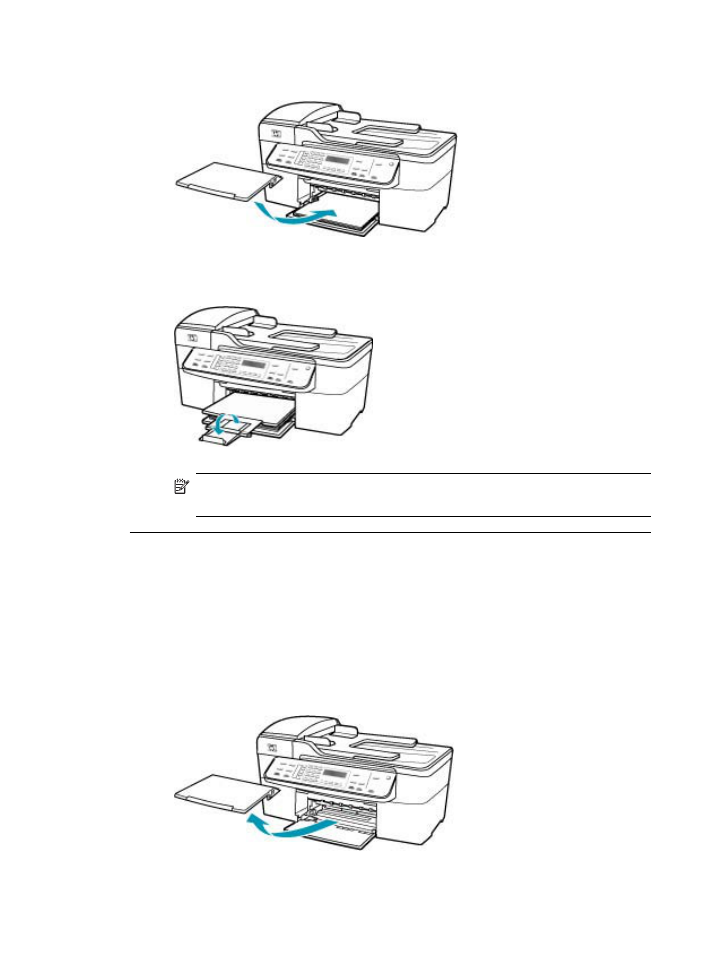
6.
Ievietojiet izvades tekni tai paredzētajā vietā.
7.
Paceliet padeves pagarinātāju uz savu pusi.
Piezīme.
Izmantojot Legal formāta papīru, atstājiet izvades teknes
pagarinātāju aizvērtu.
Dokumentu neizdrukā
Iemesls: Ievades tekne ir tukša vai arī ir iestrēdzis papīrs.
Risinājums: Pārliecinieties, vai ievades teknē ir papīrs, kā arī, vai ierīcē nav
iestrēdzis papīrs.
Lai ievietotu pilna formāta papīru
1.
Izņemiet izvades tekni.
Drukāšanas problēmu novēršana
181
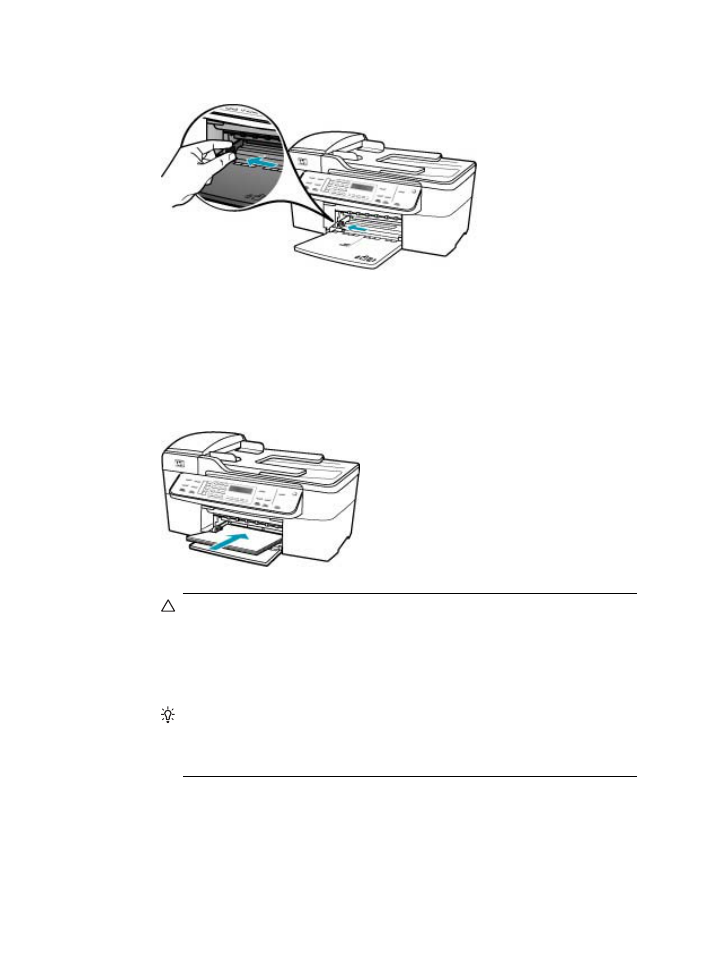
2.
Virziet papīra platuma vadotni līdz galam.
3.
Lai izlīdzinātu papīra malas, ar papīra kaudzi viegli uzsitiet pa taisnu virsmu un
pārbaudiet, vai:
•
papīrs nav saplēsts, netīrs, saburzījies, salocīts vai ar uzlocītiem stūriem;
•
kaudzē ir viena veida un formāta papīrs.
4.
Ievietojiet papīra kaudzi ievades teknē ar īso malu pa priekšu un apdrukājamo
pusi uz leju. Bīdiet papīra kaudzi uz priekšu, līdz tā apstājas.
Uzmanību
Pirms papīra ievietošanas padeves teknē pārliecinieties, vai
HP All-in-One atrodas gaidstāves režīmā un nav dzirdamas kādas no tā
nākošas skaņas. Ja HP All-in-One veic drukas kasetņu apkopi vai citu
uzdevumu, iespējams, papīra aizturis neatrodas savā pamatstāvoklī. Pastāv
iespēja, ka aizbīdīsit papīru pārāk tālu, un HP All-in-One izdrukās tukšas
lapas.
Padoms
Ja izmantojat iespiedveidlapas, ievietojiet tās ar augšdaļu uz
priekšu un apdrukājamo pusi uz leju. Papildinformāciju par pilna formāta
papīra un iespiedveidlapu ievietošanu skatiet attēlā uz ievades teknes
pamatnes.
11. nodaļa
182
Problēmu novēršana
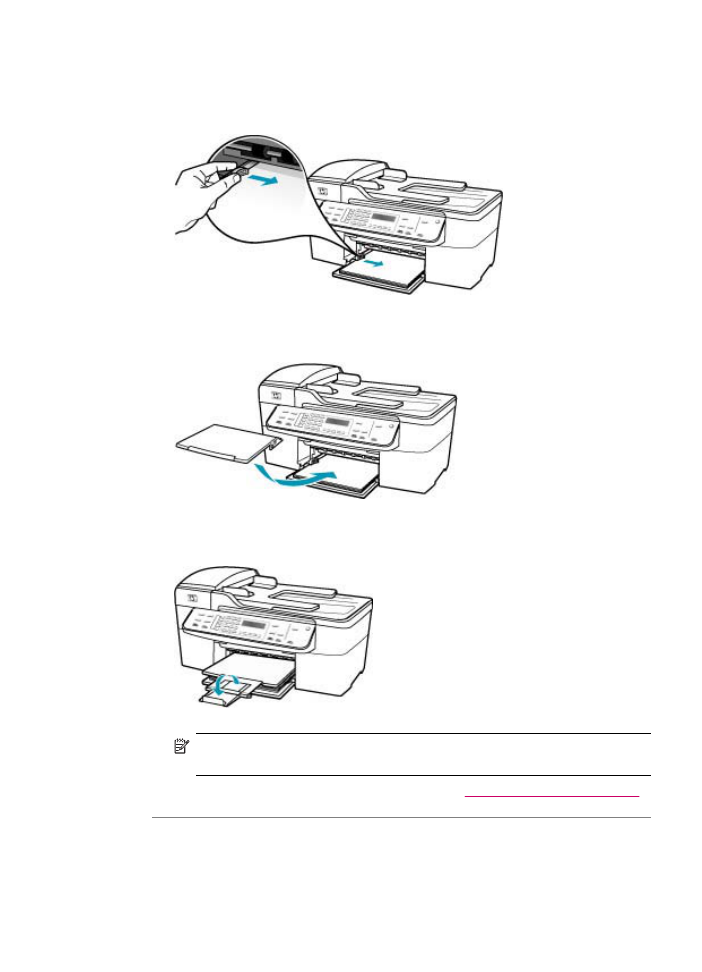
5.
Virziet papīra platuma vadotnes uz iekšu, līdz tās apstājas pie papīra malām.
Nepārslogojiet tekni; pārliecinieties, vai papīra kaudze ietilpst padevē un
nepārsniedz papīra platuma vadotnes augšmalu.
6.
Ievietojiet izvades tekni tai paredzētajā vietā.
7.
Paceliet padeves pagarinātāju uz savu pusi.
Piezīme.
Izmantojot Legal formāta papīru, atstājiet izvades teknes
pagarinātāju aizvērtu.
Informāciju par iestrēguša papīra izņemšanu skatiet
Iestrēguša papīra izņemšana
.
Iemesls: Iespējams, drukas kasetnē beigusies tinte.
Risinājums: Pārbaudiet, cik daudz tintes aptuveni atlicis drukas kasetnēs. Ja
drukas kasetnēs ir maz tintes vai tā ir beigusies, iespējams, drukas kasetnes
jānomaina.
Drukāšanas problēmu novēršana
183
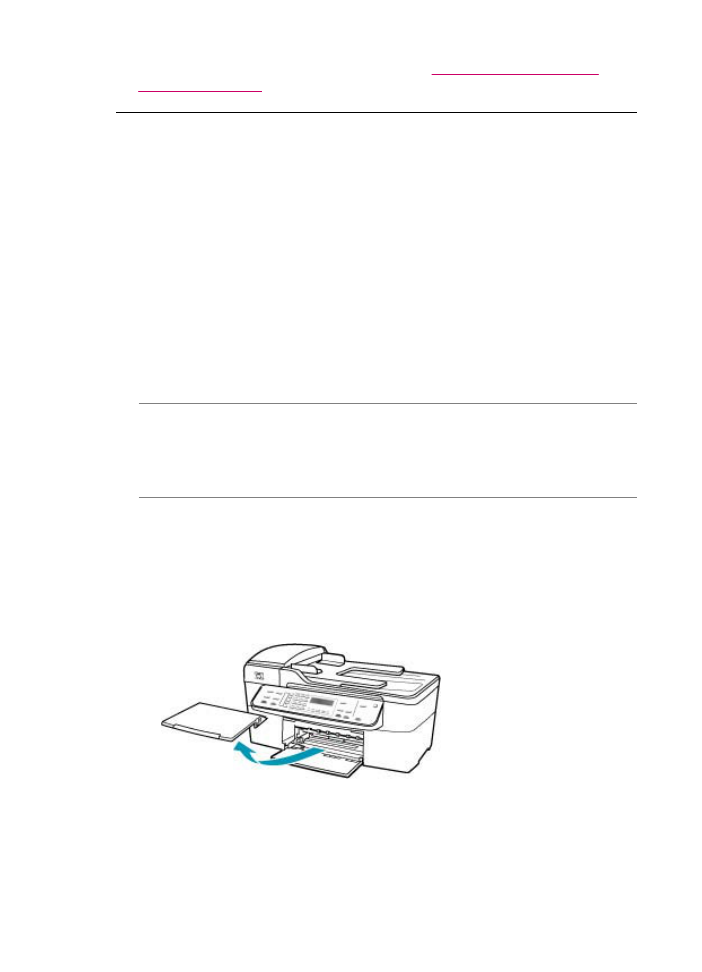
Plašāku informāciju par drukas kasetnēm skatiet
Ar drukas kasetnēm saistītu
problēmu novēršana
.
Piemales netiek drukātas, kā paredzēts
Iemesls: Lietojumprogrammā ir nepareizi iestatītas piemales.
Risinājums: Pārbaudiet printera piemales.
Lai pārbaudītu piemaļu iestatījumus
1.
Priekšskatiet drukas darbu, pirms nosūtāt to uz ierīci HP All-in-One.
2.
Pārbaudiet piemales.
HP All-in-One izmanto lietojumprogrammā iestatītās piemales, ja vien ir lielākas
par mazākajām piemalēm, ko nodrošina HP All-in-One.
3.
Atceliet drukas darbu, ja piemales jūs neapmierina, un pēc tam mainiet piemales
lietojumprogrammā.
Pārliecinieties, vi dokumenta piemaļu iestatījumi nepārsniedz HP All-in-One
apdrukājamā laukuma lielumu.
Iemesls: Papīra izmēra iestatījums, iespējams, projektam, kuru drukājat, nav
iestatīts pareizi.
Risinājums: Pārbaudiet, vai projektam esat izvēlējies pareizo papīra izmēra
iestatījumu. Pārliecinieties, ka ievades teknē esat ievietojis pareizā izmēra papīru.
Iemesls: Papīra vadotnes nav pareizi izvietotas.
Risinājums: Izņemiet papīra kaudzīti no ievades teknes un pēc tam no jauna
ievietojiet papīru, izpildot tālāk aprakstītās darbības.
Lai ievietotu pilna formāta papīru
1.
Izņemiet izvades tekni.
11. nodaļa
184
Problēmu novēršana
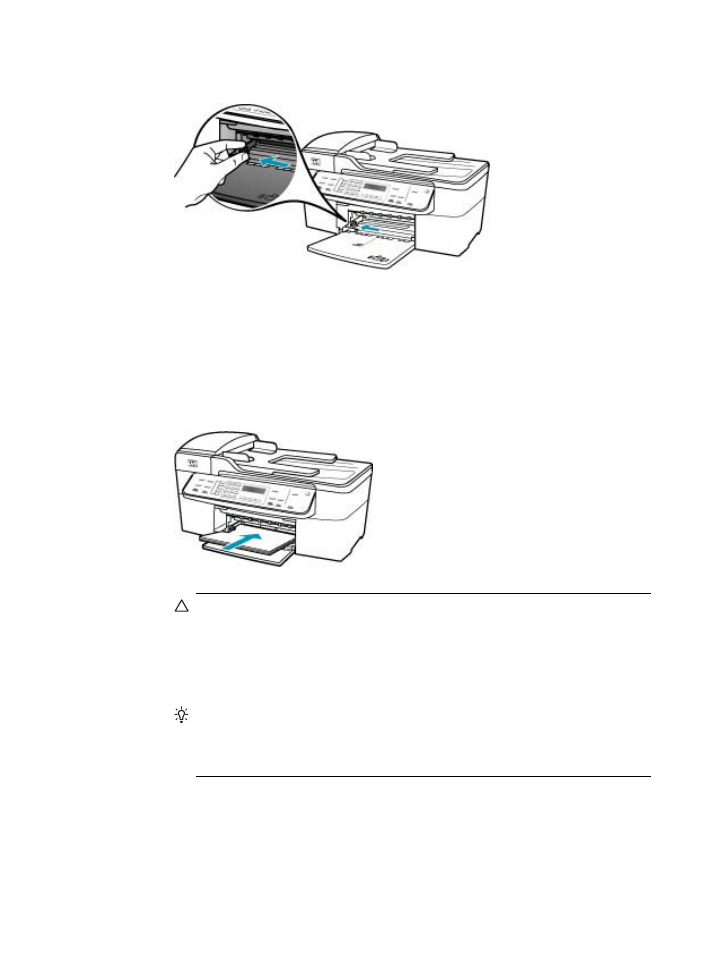
2.
Virziet papīra platuma vadotni līdz galam.
3.
Lai izlīdzinātu papīra malas, ar papīra kaudzi viegli uzsitiet pa taisnu virsmu un
pārbaudiet, vai:
•
papīrs nav saplēsts, netīrs, saburzījies, salocīts vai ar uzlocītiem stūriem;
•
kaudzē ir viena veida un formāta papīrs.
4.
Ievietojiet papīra kaudzi ievades teknē ar īso malu pa priekšu un apdrukājamo
pusi uz leju. Bīdiet papīra kaudzi uz priekšu, līdz tā apstājas.
Uzmanību
Pirms papīra ievietošanas padeves teknē pārliecinieties, vai
HP All-in-One atrodas gaidstāves režīmā un nav dzirdamas kādas no tā
nākošas skaņas. Ja HP All-in-One veic drukas kasetņu apkopi vai citu
uzdevumu, iespējams, papīra aizturis neatrodas savā pamatstāvoklī. Pastāv
iespēja, ka aizbīdīsit papīru pārāk tālu, un HP All-in-One izdrukās tukšas
lapas.
Padoms
Ja izmantojat iespiedveidlapas, ievietojiet tās ar augšdaļu uz
priekšu un apdrukājamo pusi uz leju. Papildinformāciju par pilna formāta
papīra un iespiedveidlapu ievietošanu skatiet attēlā uz ievades teknes
pamatnes.
Drukāšanas problēmu novēršana
185
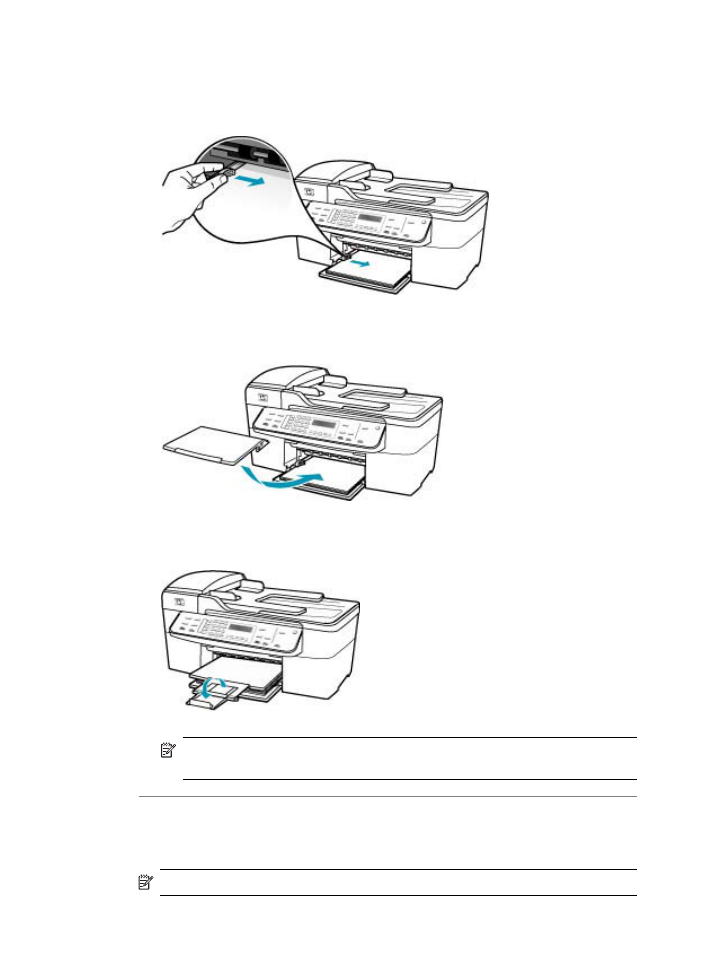
5.
Virziet papīra platuma vadotnes uz iekšu, līdz tās apstājas pie papīra malām.
Nepārslogojiet tekni; pārliecinieties, vai papīra kaudze ietilpst padevē un
nepārsniedz papīra platuma vadotnes augšmalu.
6.
Ievietojiet izvades tekni tai paredzētajā vietā.
7.
Paceliet padeves pagarinātāju uz savu pusi.
Piezīme.
Izmantojot Legal formāta papīru, atstājiet izvades teknes
pagarinātāju aizvērtu.
Iemesls: Aplokšņu kaudzīte ir nepareizi ievietota.
Risinājums: Izņemiet visu papīru no ievades teknes. Ievietojiet ievades teknē
aplokšņu kaudzīti tā, lai to pārloki atrastos uz augšu un pa kreisi.
Piezīme.
Lai papīrs neiestrēgtu, ielieciet pārlokus aploksnēs.
11. nodaļa
186
Problēmu novēršana
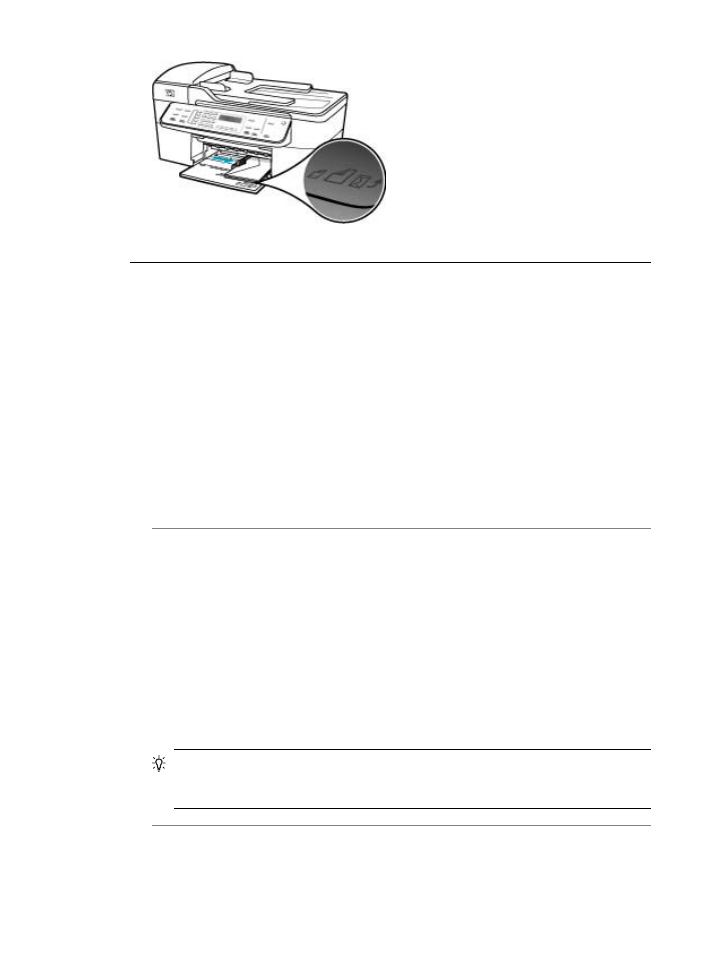
Teksts vai attēls tiek nogriezts lapas malā
Iemesls: Lietojumprogrammā ir nepareizi iestatītas piemales.
Risinājums: Pārliecinieties, vi dokumenta piemaļu iestatījumi nepārsniedz
HP All-in-One apdrukājamā laukuma lielumu.
Lai pārbaudītu piemaļu iestatījumus
1.
Priekšskatiet drukas darbu, pirms nosūtāt to uz ierīci HP All-in-One.
2.
Pārbaudiet piemales.
HP All-in-One izmanto lietojumprogrammā iestatītās piemales, ja vien ir lielākas
par mazākajām piemalēm, ko nodrošina HP All-in-One.
3.
Atceliet drukas darbu, ja piemales jūs neapmierina, un pēc tam mainiet piemales
lietojumprogrammā.
Iemesls: Drukājamā dokumenta izmērs ir lielāks kā ievades teknē ievietotais
papīrs.
Risinājums: Pārliecinieties, ka dokumenta, kuru mēģināt drukāt, izkārtojums
ietilpst papīra izmērā, ko atbalsta HP All-in-One.
Lai priekšskatītu drukas izkārtojumu
1.
Ievietojiet ievades teknē pareiza formāta papīru.
2.
Priekšskatiet drukas darbu, pirms nosūtāt to uz ierīci HP All-in-One.
3.
Pārbaudiet, vai pašreizējā dokumentā ievietoto attēlu lielums atbilst ierīces
HP All-in-One apdrukājamajam laukumam.
4.
Atceliet drukas darbu, ja attēls neietilpst lappuses apdrukājamajā laukumā.
Padoms
Dažas datorprogrammas ļauj mērogot dokumentu, lai pielāgotu to
pašreiz izvēlētajam papīra formātam. Papildus dokumenta lielumu var mērogot
no dialoglodziņa Page Setup (Lappuses iestatījumi).
Iemesls: Papīrs ir ievietots nepareizi.
Risinājums: Ja papīrs tiek padots nepareizi, var netikt izdrukātas atsevišķas
dokumenta daļas.
Drukāšanas problēmu novēršana
187
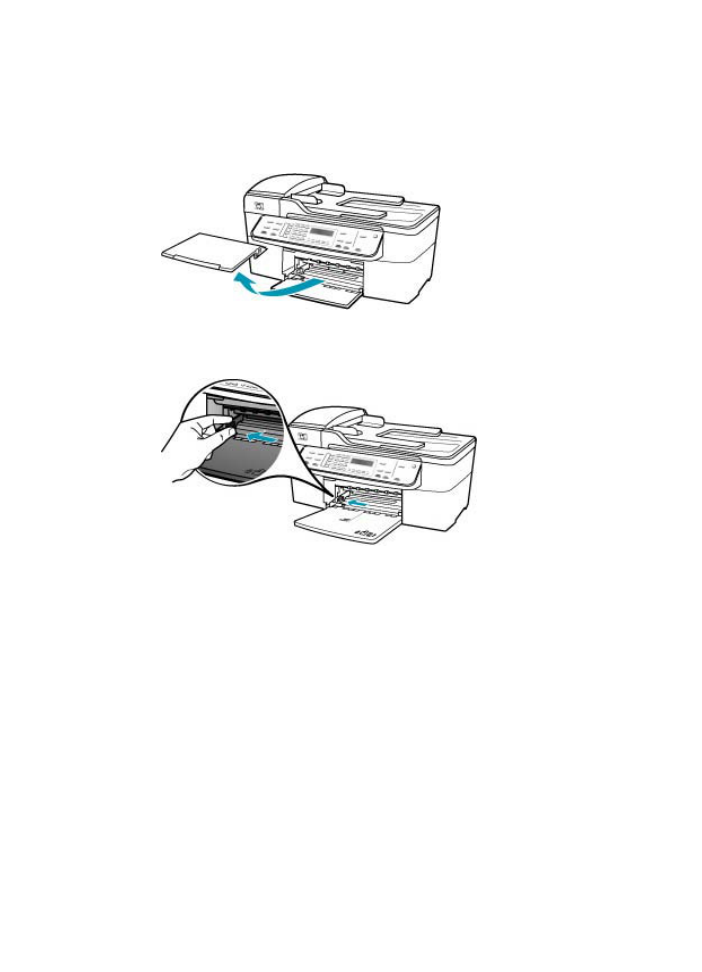
Izņemiet papīra kaudzīti no ievades teknes un pēc tam no jauna ievietojiet papīru,
izpildot tālāk aprakstītās darbības.
Lai ievietotu pilna formāta papīru
1.
Izņemiet izvades tekni.
2.
Virziet papīra platuma vadotni līdz galam.
3.
Lai izlīdzinātu papīra malas, ar papīra kaudzi viegli uzsitiet pa taisnu virsmu un
pārbaudiet, vai:
•
papīrs nav saplēsts, netīrs, saburzījies, salocīts vai ar uzlocītiem stūriem;
•
kaudzē ir viena veida un formāta papīrs.
11. nodaļa
188
Problēmu novēršana
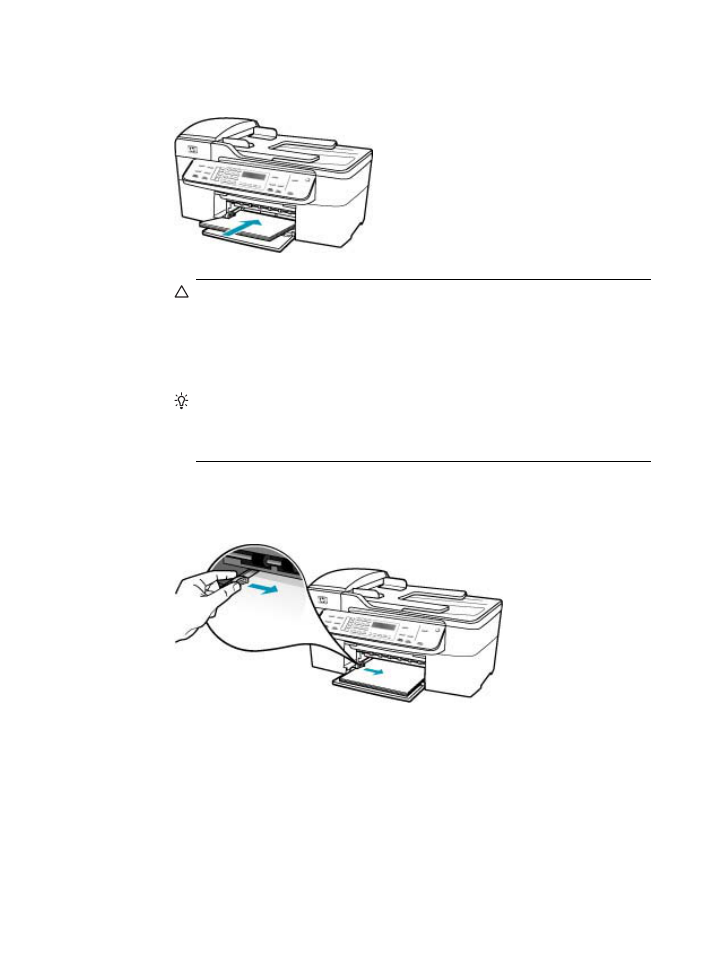
4.
Ievietojiet papīra kaudzi ievades teknē ar īso malu pa priekšu un apdrukājamo
pusi uz leju. Bīdiet papīra kaudzi uz priekšu, līdz tā apstājas.
Uzmanību
Pirms papīra ievietošanas padeves teknē pārliecinieties, vai
HP All-in-One atrodas gaidstāves režīmā un nav dzirdamas kādas no tā
nākošas skaņas. Ja HP All-in-One veic drukas kasetņu apkopi vai citu
uzdevumu, iespējams, papīra aizturis neatrodas savā pamatstāvoklī. Pastāv
iespēja, ka aizbīdīsit papīru pārāk tālu, un HP All-in-One izdrukās tukšas
lapas.
Padoms
Ja izmantojat iespiedveidlapas, ievietojiet tās ar augšdaļu uz
priekšu un apdrukājamo pusi uz leju. Papildinformāciju par pilna formāta
papīra un iespiedveidlapu ievietošanu skatiet attēlā uz ievades teknes
pamatnes.
5.
Virziet papīra platuma vadotnes uz iekšu, līdz tās apstājas pie papīra malām.
Nepārslogojiet tekni; pārliecinieties, vai papīra kaudze ietilpst padevē un
nepārsniedz papīra platuma vadotnes augšmalu.
Drukāšanas problēmu novēršana
189
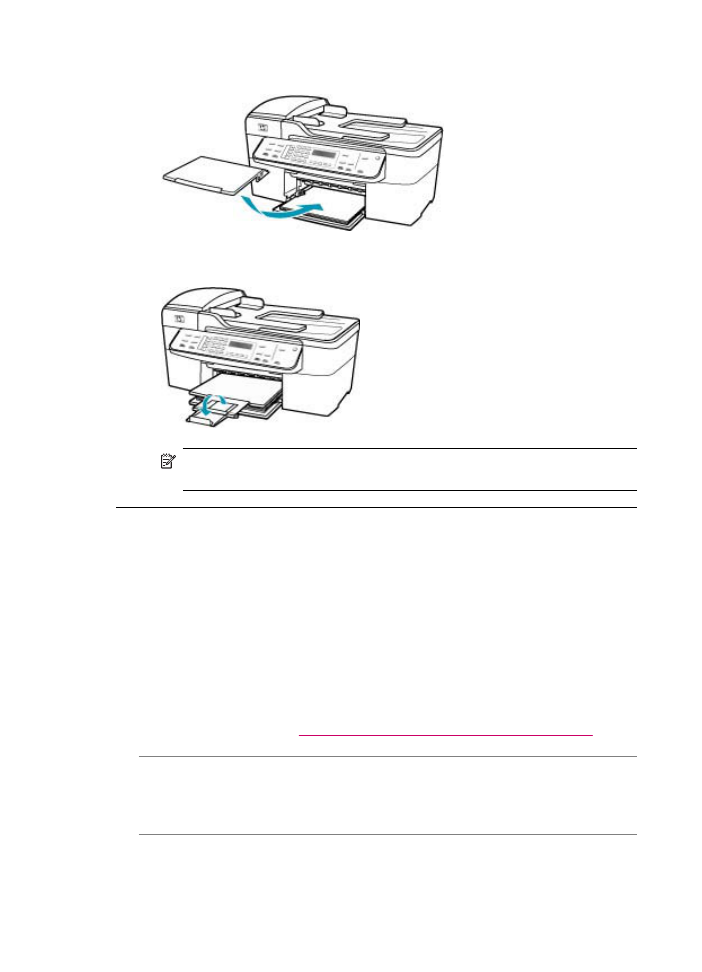
6.
Ievietojiet izvades tekni tai paredzētajā vietā.
7.
Paceliet padeves pagarinātāju uz savu pusi.
Piezīme.
Izmantojot Legal formāta papīru, atstājiet izvades teknes
pagarinātāju aizvērtu.
Tiek izdrukāta tukša lapa
Iemesls: Ja drukājat melnu tekstu un no ierīces HP All-in-One tiek izvadīta tukša
lapa, iespējams, melnā drukas kasetne ir tukša.
Risinājums: Pārbaudiet, cik daudz tintes aptuveni atlicis drukas kasetnēs. Ja
drukas kasetnēs ir maz tintes vai tā ir beigusies, iespējams, drukas kasetnes
jānomaina.
Ja drukas kasetnēs ir tinte, bet problēma joprojām pastāv, izdrukājiet iekšējās
pārbaudes atskaiti, lai noteiktu, vai problēmas cēlonis ir drukas kasetnes. Ja iekšējās
pārbaudes atskaite norāda uz problēmu, iztīriet drukas kasetni. Ja problēma joprojām
pastāv, iespējams, jāmaina drukas kasetnes.
Papildu informāciju skatiet
Ar drukas kasetnēm saistītu problēmu novēršana
.
Iemesls: Dokuments, ko drukājat, satur papildu tukšu lappusi.
Risinājums: Lietojumprogrammā atveriet dokumenta failu, un izdzēsiet papildu
lappuses vai līnijas dokumenta beigās.
Iemesls: HP All-in-One uzņēma divas papīra lapas.
Risinājums: HP All-in-One ir palikušas tikai dažas lapas, ievietojiet ievades teknē
vēl papīru. Ja ievades teknē ir daudz papīra, izņemiet to, viegli uzsitiet ar papīra
11. nodaļa
190
Problēmu novēršana
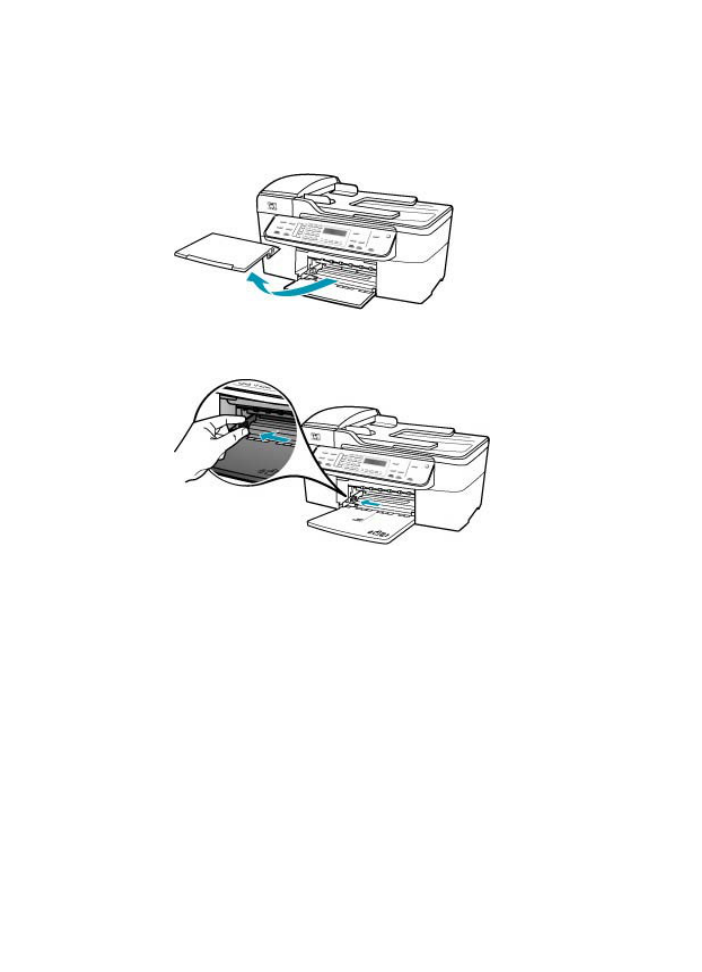
kaudzīti pret līdzenu virsmu un atkal ievietojiet to ievades teknē. Lai turpinātu drukas
darbu, HP All-in-One vadības panelī nospiediet pogu OK (Labi).
Lai ievietotu pilna formāta papīru
1.
Izņemiet izvades tekni.
2.
Virziet papīra platuma vadotni līdz galam.
3.
Lai izlīdzinātu papīra malas, ar papīra kaudzi viegli uzsitiet pa taisnu virsmu un
pārbaudiet, vai:
•
papīrs nav saplēsts, netīrs, saburzījies, salocīts vai ar uzlocītiem stūriem;
•
kaudzē ir viena veida un formāta papīrs.
Drukāšanas problēmu novēršana
191
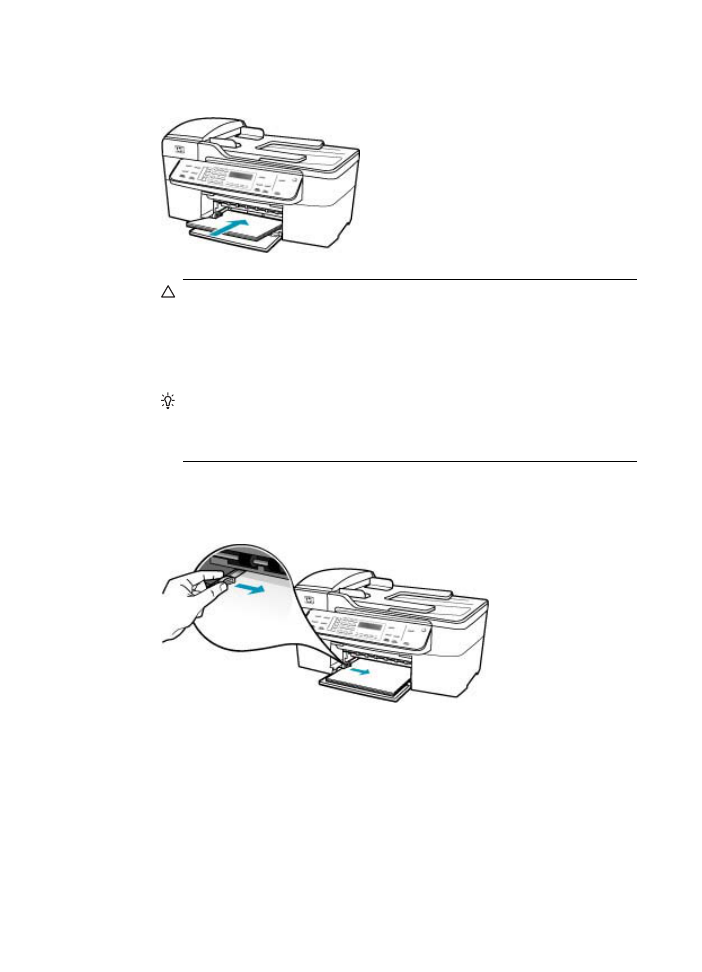
4.
Ievietojiet papīra kaudzi ievades teknē ar īso malu pa priekšu un apdrukājamo
pusi uz leju. Bīdiet papīra kaudzi uz priekšu, līdz tā apstājas.
Uzmanību
Pirms papīra ievietošanas padeves teknē pārliecinieties, vai
HP All-in-One atrodas gaidstāves režīmā un nav dzirdamas kādas no tā
nākošas skaņas. Ja HP All-in-One veic drukas kasetņu apkopi vai citu
uzdevumu, iespējams, papīra aizturis neatrodas savā pamatstāvoklī. Pastāv
iespēja, ka aizbīdīsit papīru pārāk tālu, un HP All-in-One izdrukās tukšas
lapas.
Padoms
Ja izmantojat iespiedveidlapas, ievietojiet tās ar augšdaļu uz
priekšu un apdrukājamo pusi uz leju. Papildinformāciju par pilna formāta
papīra un iespiedveidlapu ievietošanu skatiet attēlā uz ievades teknes
pamatnes.
5.
Virziet papīra platuma vadotnes uz iekšu, līdz tās apstājas pie papīra malām.
Nepārslogojiet tekni; pārliecinieties, vai papīra kaudze ietilpst padevē un
nepārsniedz papīra platuma vadotnes augšmalu.
11. nodaļa
192
Problēmu novēršana
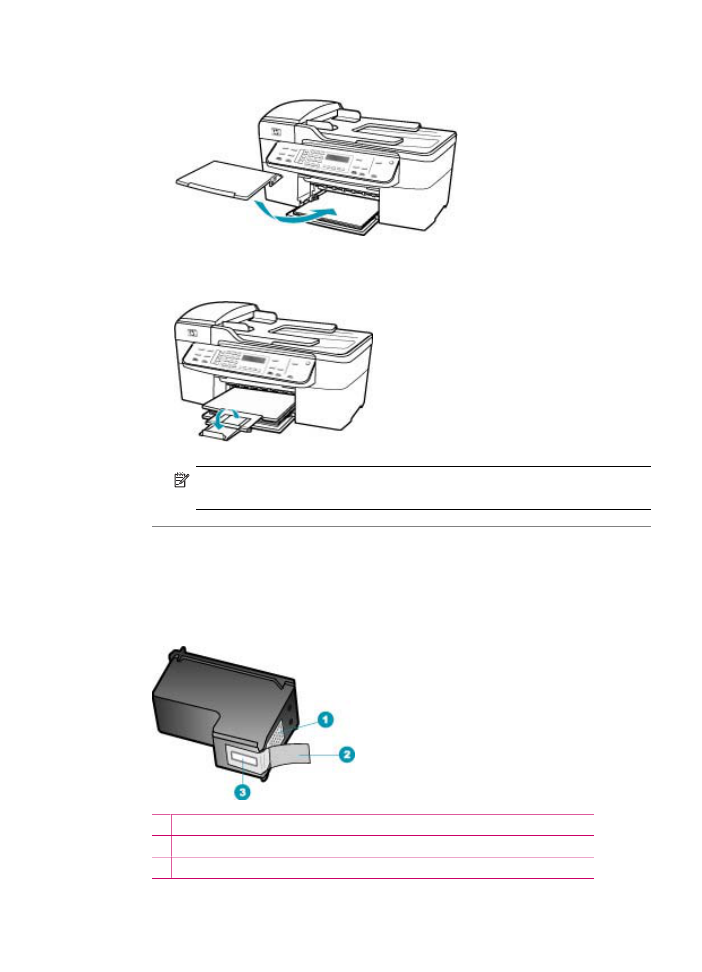
6.
Ievietojiet izvades tekni tai paredzētajā vietā.
7.
Paceliet padeves pagarinātāju uz savu pusi.
Piezīme.
Izmantojot Legal formāta papīru, atstājiet izvades teknes
pagarinātāju aizvērtu.
Iemesls: Plastmasas aizsarglente no drukas kasetnes ir noņemta tikai daļēji.
Risinājums: Pārbaudiet katru drukas kasetni. Iespējams, no vara krāsas
kontaktiem ir noņemta lente, bet no tintes sprauslām — ne. Ja tintes sprauslas
joprojām klāj lente, uzmanīgi noņemiet to no tintes kasetnēm. Neaizskariet tintes
sprauslas un vara krāsas kontaktus.
1 Vara kontakti
2 Plastmasas lente ar rozā vilkšanas izcilni (pirms uzstādīšanas tas ir jānoņem)
3 Tintes sprauslas, nosegtas ar lenti
Drukāšanas problēmu novēršana
193
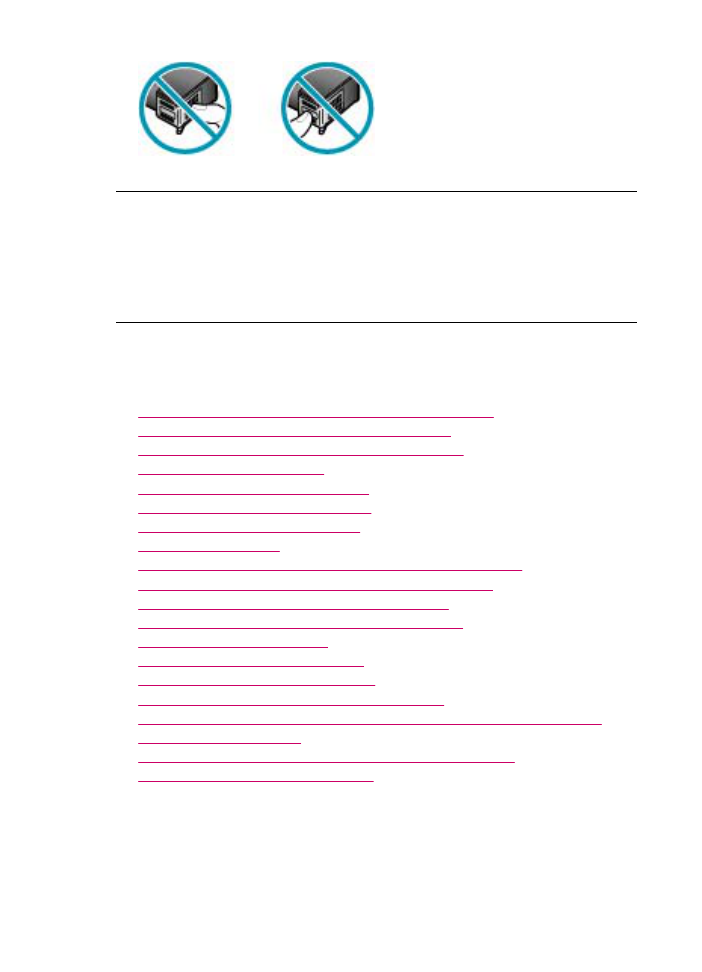
Drukājot fotoattēlu, ierīces HP All-in-One iekšpusē tiek izsmidzināta tinte
Iemesls: Lai izmantotu iestatījumus drukāšanai bez malām, ievades teknē jābūt
ievietotam fotopapīram. Jūs lietojat nepareiza veida papīru.
Risinājums: Pirms mēģināt izpildīt drukas darbu, kas ietver drukāšanu bez malām,
ievades teknē obligāti ievietojiet fotopapīru.